APE to rodzaj pliku audio, który jest bezstratny, podobny do M4A. Jednak kompatybilność urządzeń APE nie jest tak szeroka, jak w przypadku M4A, zwłaszcza z komputerami Mac i innymi urządzeniami Apple. Mając to na uwadze, preferencja M4A jest wyższa niż APE, a mimo to innych zmień APE na M4A. Z drugiej strony konwertowanie plików nie jest tak łatwe, jak myślisz, ale dzięki metodom, które zostaną przedstawione w tym artykule, możesz z łatwością wykonać zadanie bezbłędnie.
Część 1. Najlepszy sposób na konwersję APE do M4A na komputerze stacjonarnym
Dla Twoich potrzeb związanych z konwersją, Konwerter wideo AVAide jest tym, co gorąco polecamy. To oprogramowanie jest przeznaczone nie tylko do filmów, ale także do konwersji audio. Wyodrębnij lub przekonwertuj swoje pliki audio bezbłędnie, kompresując je z zawartą jakością dzięki temu niesamowitemu oprogramowaniu. Co więcej, jest to również wybór numer jeden ekspertów ze względu na następujące cechy.
- Oferuje wsadową konwersję APE do M4A.
- Konwertuje 30x szybciej niż inne.
- Może łączyć, przycinać, dzielić, przyspieszać, spowalniać i ulepszać plik audio.
- Potrafi konwertować i kompresować dane wyjściowe bez utraty jakości.
- Z regulowaną szybkością transmisji, częstotliwością próbkowania, kanałem i koderem.
Jak korzystać z konwertera wideo AVAide
Krok 1Importuj pliki APE
Uruchom pobrane oprogramowanie. Przeciągnij i upuść wszystkie pliki APE, które chcesz przekonwertować na interfejs. Lub możesz kliknąć Dodaj pliki przycisk i możesz przesłać cały folder do zbiorczej konwersji.
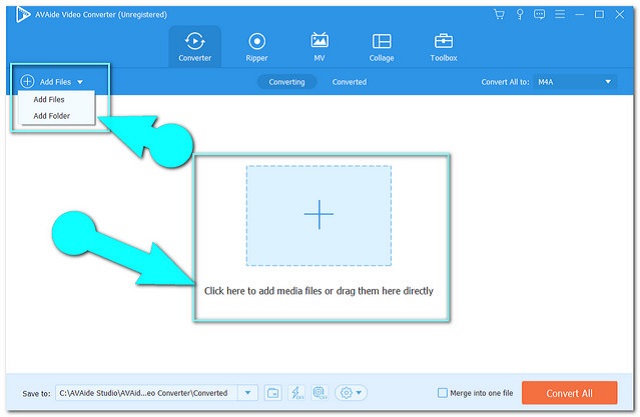
Krok 2Ustaw pliki na M4A
Kliknij Konwertuj wszystko na przycisk znajdujący się w prawej górnej części interfejsu. Następnie z części Audio wybierz M4A jako wyjście, a następnie preferowaną jakość. Aby uzyskać dodatkowe ustawienia, które chcesz wprowadzić, kliknij Ustawienie Ikona.
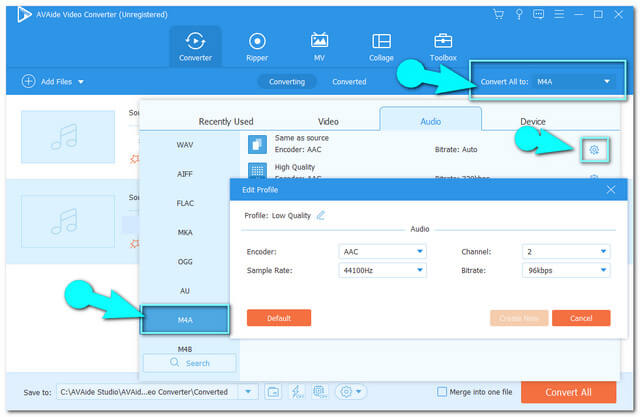
Krok 3Rozpocznij konwersję APE do M4A
Kliknij Skonwertuj wszystko czerwony przycisk w dolnej części interfejsu, aby rozpocząć szybki proces konwersji.
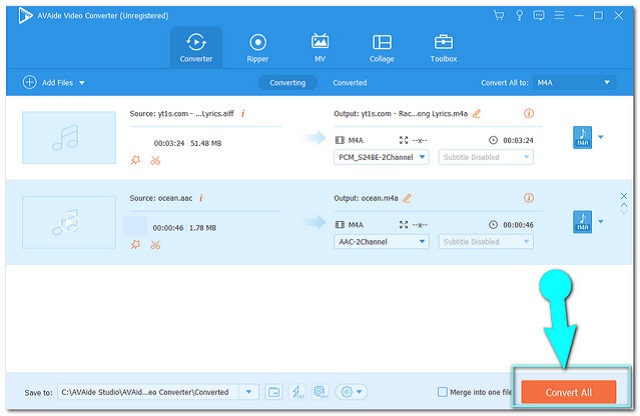
Krok 4Sprawdź miejsce docelowe pliku M4A
Kliknij Konwertowane zakładka, aby wyświetlić przekonwertowane pliki. Zlokalizuj przekonwertowane pliki na swoim komputerze, klikając Teczka na każdym przekonwertowanym pliku.
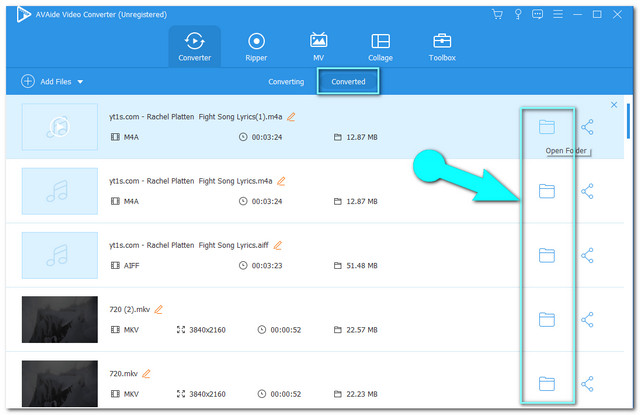
Część 2. Darmowe sposoby na konwersję APE do M4A
Konwersja plików online jest najbardziej przystępnym sposobem na to. Dzięki odpowiedniemu narzędziu możesz wykonać konwersję bezbłędnie. Dlatego zebraliśmy najbardziej niezawodne narzędzia online, które pomogą Ci uzyskać idealny wynik.
1. Darmowy konwerter wideo AVAide
Darmowy konwerter wideo AVAide to niezwykłe narzędzie online, które najlepiej nadaje się do plików APE na M4A. Co więcej, to wyróżniające się rozwiązanie online jest ulubieńcem tłumów ze względu na jego bogate funkcje poprawiające wydajność. Obsługuje wszystkie najpopularniejsze formaty wideo i audio, dzięki czemu jest elastyczny w użyciu. Co więcej, z pewnością pokochasz płynność tego procesu, bardzo łatwy interfejs i stronę bez reklam. Z drugiej strony zapoznaj się z poniższymi krokami, aby Cię poprowadzić.
Krok 1Pobierz zabezpieczony program uruchamiający
Pobierz program uruchamiający, odwiedzając witrynę AVAide Free Video Converter. Kliknij DODAJ SWOJE PLIKI aby pobrać program uruchamiający, a następnie go otwórz.

Krok 2Prześlij pliki APE
Po dotarciu do interfejsu kliknij Dodaj plik w lewej górnej części, aby zaimportować wiele plików APE do konwersji wsadowej.
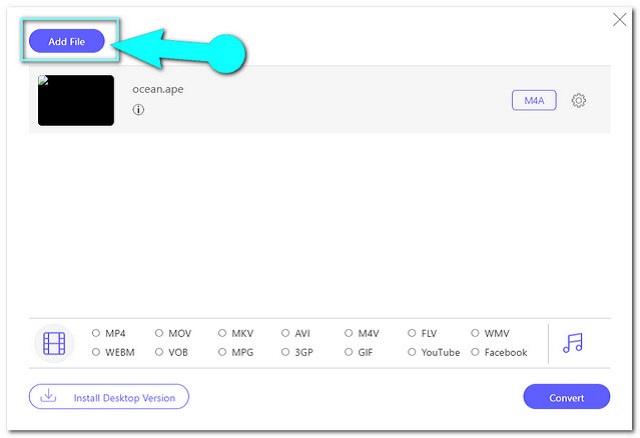
Krok 3Ustaw wyjścia na M4A
Uderz w Notatka w dolnej części interfejsu, aby przełączyć formaty wideo na audio. Kliknij każdy plik, a następnie wybierz M4A jako wynik.
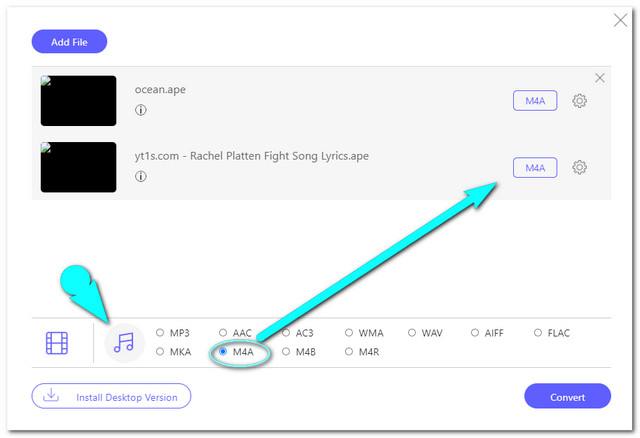
Krok 4Rozpocznij konwersję
Na koniec kliknij Konwertować w dolnej części interfejsu i wybierz miejsce docelowe pliku z wyskakującego okna przechowywania plików na komputerze. Następnie proces konwersji rozpocznie się natychmiast.
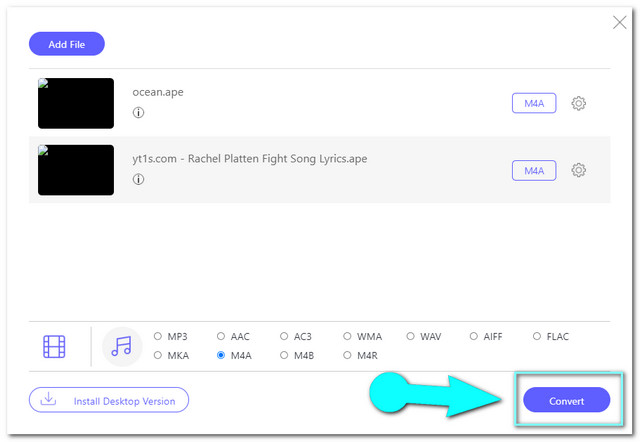
2. Konwersja
Convertio to kolejne niezawodne narzędzie online do przekonwertuj APE na M4A. To elastyczne rozwiązanie obsługuje wiele formatów plików, w tym te najczęściej używane. Szybko konwertuje pliki za pomocą tego wieloplatformowego narzędzia online. Bez zbędnych przerw zapoznaj się z poniższymi krokami, które pomogą Ci w korzystaniu z Convertio.
Krok 1Prześlij pliki APE
Odwiedź witrynę, a następnie kliknij Wybierz pliki przycisk, aby przesłać plik APE.
Krok 2Wybierz M4A jako wyjście
Idź i kliknij rozwijaną kartę obok W celu opcję, a następnie wybierz M4A jako wyjście.
Krok 3Rozpocznij konwersję
Rozpocznij proces konwersji, klikając Konwertować przycisk. Poczekaj na zakończenie procesu, a następnie pobierz plik.
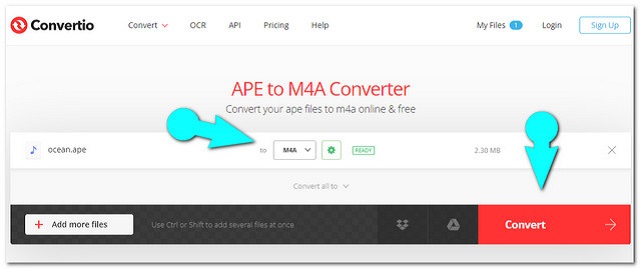
3. Zamzar
Wreszcie mamy ZamZar. Podobnie jak poprzednie rozwiązania, ZamZar ma bardzo prostą, ale zabawną stronę. Ma inne kategorie konwersji, takie jak dokument, eBook, obraz itp. Z drugiej strony poniższe wytyczne mają pomóc w przekształceniu APE na M4A za jego pomocą.
Krok 1Importuj pliki APE
Odwiedź witrynę, a następnie kliknij Dodaj pliki od razu zielona zakładka, aby zaimportować plik EPE.
Krok 2Ustaw M4A dla wyjścia
Wybierz M4A z formatów audio po kliknięciu Konwertuj na patka.
Krok 3Zacznij konwertować teraz
Rozpocznij proces konwersji, klikając Skonwertuj teraz patka. Poczekaj na zakończenie procesu, a następnie pobierz przekonwertowany plik.
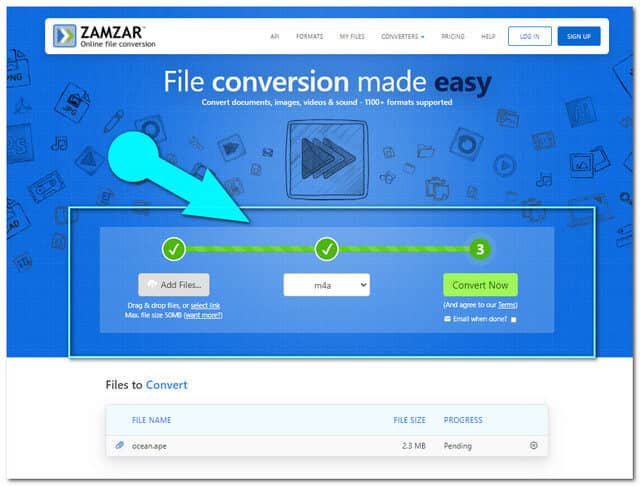
Część 3. Tabela porównawcza wśród konwerterów APE na M4A
W tej części przedstawimy tabelę porównawczą wśród wprowadzonych powyżej rozwiązań konwersji. Dzięki temu określisz ich różnice i podobieństwa, które pomogą Ci wybrać, który z nich będzie dla Ciebie dużą pomocą.
| Nazwa narzędzia | Konwerter wideo AVAide | Konwersja | Zamzar | Darmowy konwerter wideo AVAide |
| Platforma | Do pobrania | Internetowy | Internetowy | Internetowy |
| Z funkcją ustawiania |  |  |  |  |
| Zalety | Może być używany w trybie offline. Z niezliczonymi wspaniałymi i pomocnymi funkcjami. Oferuje zbiorczą konwersję. | Z dodatkowymi kategoriami konwersji oprócz audio i wideo. | Z dodatkowymi kategoriami konwersji oprócz audio i wideo. | Z wbudowanym ustawieniem poprawiającym wydajność. Oferuje nieograniczoną obsługę. |
| Niedogodności | Ponieważ można go pobrać, będzie wymagał miejsca na komputerze. | To zależy od internetu. Z ograniczonymi funkcjami bezpłatnej usługi. | Zależne od Internetu. Z ograniczonym rozmiarem plików (tylko do 50 MB). Brak ustawień poprawiających wydajność. | uzależniony od internetu |
Część 4. Często zadawane pytania dotyczące APE i M4A
Czy mogę odtworzyć plik APE na moim Macu?
Ponieważ APE napotyka problemy ze zgodnością z innymi urządzeniami, odtwarzanie go na komputerze Mac będzie wymagało odtwarzacza multimedialnego innej firmy. Z drugiej strony konwersja APE do M4A byłaby bardziej praktyczna.
Jak mogę wyodrębnić dźwięk do M4A z pliku wideo AVI?
Możesz łatwo wyodrębnić plik audio z wideo, konwertując AVI do M4A. Zrób to bezbłędnie z Konwerter wideo AVAide.
Czy mogę odtworzyć plik APE za pomocą VLC?
Pewny. APE można odtwarzać za pomocą odtwarzacza multimedialnego VLC.
Konwersja APE do M4A może pomóc w łatwym odtwarzaniu plików APE na urządzeniach. Wprowadzone 4 rozwiązania do konwersji będą dużą pomocą w perfekcyjnym przekształceniu Twoich plików. Oczekujemy, że wybierzesz najlepsze narzędzie, które Twoim zdaniem będzie dla Ciebie odpowiednie.
Twój kompletny zestaw narzędzi wideo, który obsługuje ponad 350 formatów do konwersji w bezstratnej jakości.
Rozwiązania do konwersji wideo
- Jak przekonwertować MP4 na Windows Movie Maker w systemie Windows 7/8
- Top 7 aplikacji konwertera MKV na AVI na PC/Macx
- Zweryfikowane metody łatwej konwersji MOV na iPhone'a
- 2 proste metody konwersji plików wideo MOV do formatu WebM
- Najlepsze proste sposoby 3 na konwersję filmów MP4 do formatu SWF
- 3 proste sposoby konwersji MOV na OGG bez utraty jakości
- Przewodnik krok po kroku dotyczący konwersji MOV do WMA na PC/Mac
- Konkretny przewodnik dotyczący konwersji filmów MP4 do formatu M4A
- 3 proste sposoby konwersji MP4 na DivX na komputerze lub w Internecie
- Konkretny przewodnik, który pomoże Ci przekonwertować MP4 na WMA na PC/Mac



 Bezpieczne pobieranie
Bezpieczne pobieranie


